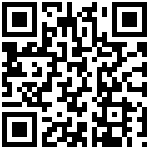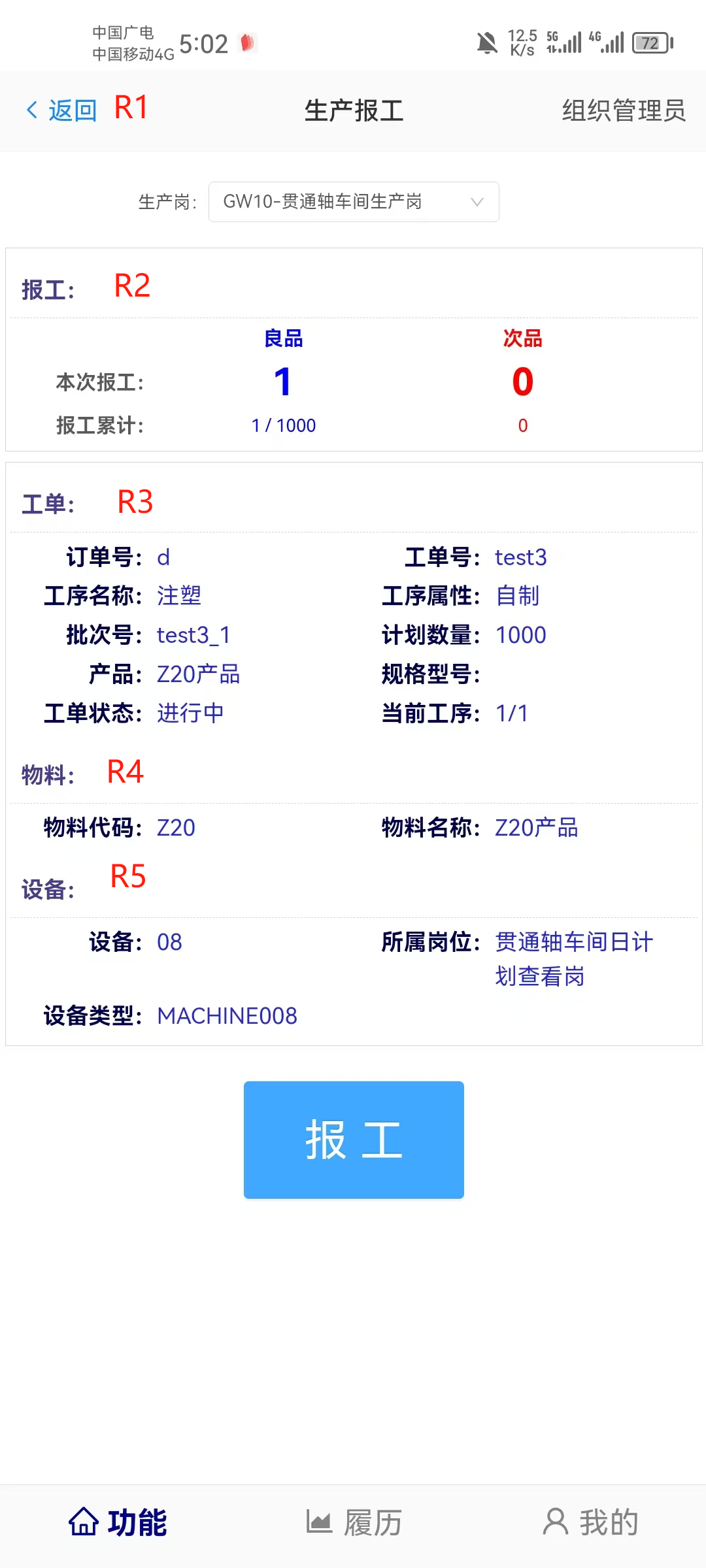
布局描述
区域1(R1): 岗位信息选择区,主要是通过下拉列表来进行不同岗位间的切换。
区域2(R2): 报工信息展示区,显示工单报工信息,包括良品和次品的数量以及累计报工情况。
区域3(R3): 工单信息展示区,显示工单的详细信息,如订单号、工单号、工序名称、批次号、产品、工单状态、规格型号、计划数量、工序属性和当前工序。
区域4(R4): 物料信息展示区,显示物料的详细信息,包括物料代码和物料名称。
区域5(R5): 设备信息展示区,显示设备的详细信息,包括设备名称、所属岗位和设备类型。
字段释义
R1区域
生产文本框:员工所属的岗位的下拉列表,用于进行员工所在岗位的切换。
R2区域
本次报工:显示本次报工的良品和次品数量。
报工累计:显示累计报工的良品数量和总计划数量。
R3区域
工单号:唯一标识工单的代码,一般由数字标识。命名规则按照本企业规范执行。
订单号:与工单相关联的订单编号。
批次号:即工单的批次号,一般由数字标识。命名规则按照本企业规范执行。
产品:即产品名称。
工单状态:当前工单的状态,一般有初始化、已排产、下发、生产中、关单、暂停。
工序名称:当前工单所处的工序名称,一般由中文标识。
规格型号:产品的规格和型号信息。
计划数量:当前工单的计划良品数量。
工序属性:当前工单所处工序的属性,一般有自制、委外。
当前工序:由当前工单所处的工序次序和总工序数量标识。
R4区域
- 物料代码:即产品代码,一般由英文和数字标识。
- 物料名称:即产品名称,一般由中文标识。
R5区域
- 设备:即进行当前工单工序的设备名称,一般由中文标识。
- 所属岗位:即当前设备所属的岗位名称,一般由中文标识。
- 设备类型:即当前设备所属的类型,一般由英文和数字标识。
| 字段 | 描述 | 字段约束 |
|---|---|---|
| 工单号 | 唯一标识工单的代码,一般由数字标识。 | 系统自动生成 |
| 订单号 | 与工单相关联的订单编号 | 系统自动生成 |
| 批次号 | 即工单的批次号,一般由数字标识 | 系统自动生成 |
| 产品 | 即产品名称 | 中文 |
| 工单状态 | 当前工单的状态,一般有初始化、已排产、下发、生产中、关单、暂停 | 中文 |
| 工序名称 | 当前工单所处的工序名称,一般由中文标识 | 中文 |
| 规格型号 | 产品的规格和型号信息 | 中文/数字 |
| 计划数量 | 当前工单的计划良品数量 | 数字 |
| 工序属性 | 当前工单所处工序的属性,一般有自制、委外 | 中文 |
| 当前工序 | 由当前工单所处的工序次序和总工序数量标识 | 数字 |
| 物料代码 | 一般由英文和数字标识 | 英文/数字 |
| 物料名称 | 一般由中文标识 | 中文 |
| 设备 | 即进行当前工单工序的设备名称,一般由中文标识 | 中文 |
| 所属岗位 | 即当前设备所属的岗位名称,一般由中文标识 | 中文 |
| 设备类型 | 即当前设备所属的类型,一般由英文和数字标识 | 英文/数字 |
操作要点:
R2、R3、R4、R5区域显示的是用户所在岗位的最近一次的工单报工的相关信息。
扫码报工前需选择正确生产岗。
报工按钮:点击后,扫描工单的工序流转卡,即可查看工单的所有工序下的报工详细情况和进行相应的工序报工操作。
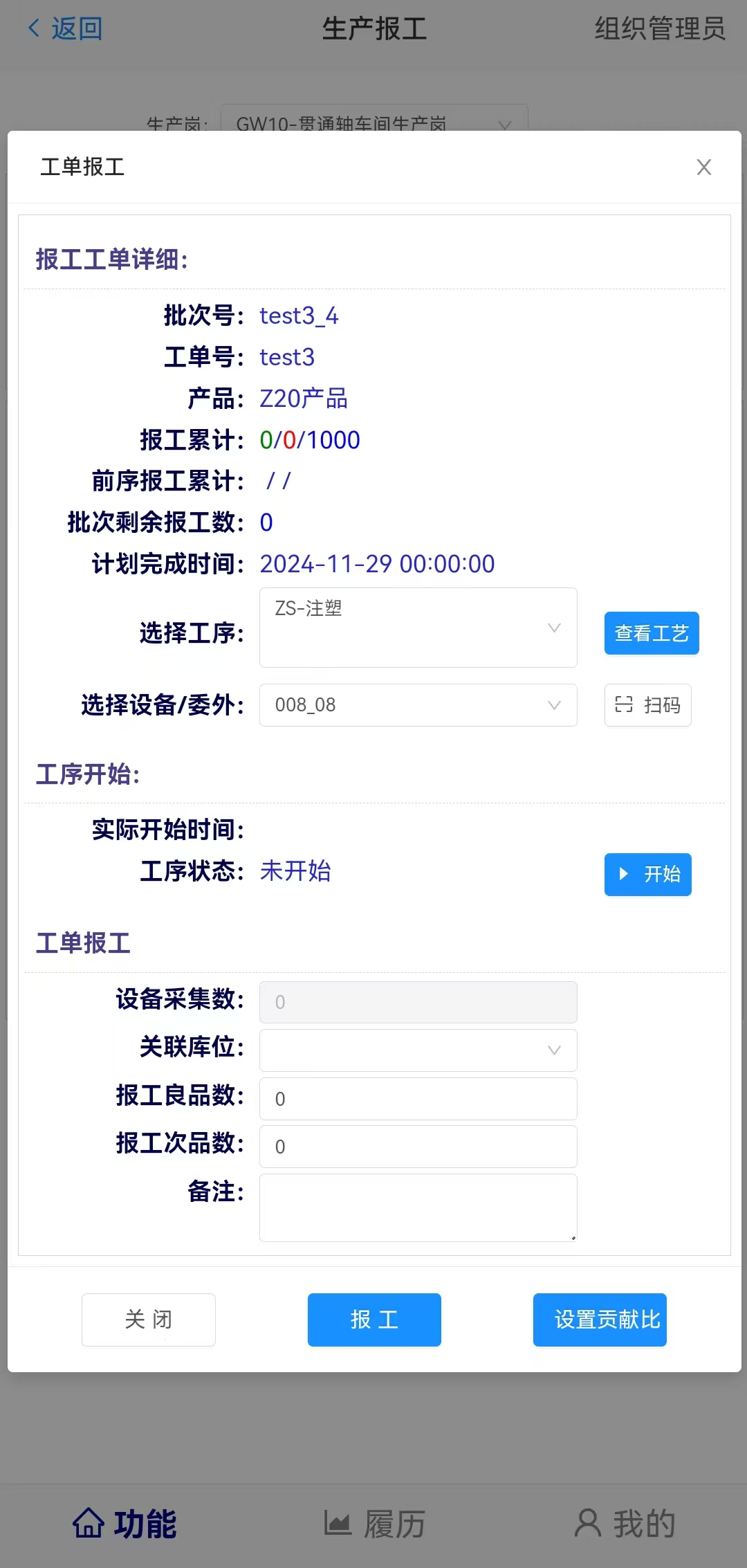
- 选择工序文本框:点击后,即可在工序下拉列表中进行工序的选择。
- 查看工艺:点击后,即可查看整个工艺流程
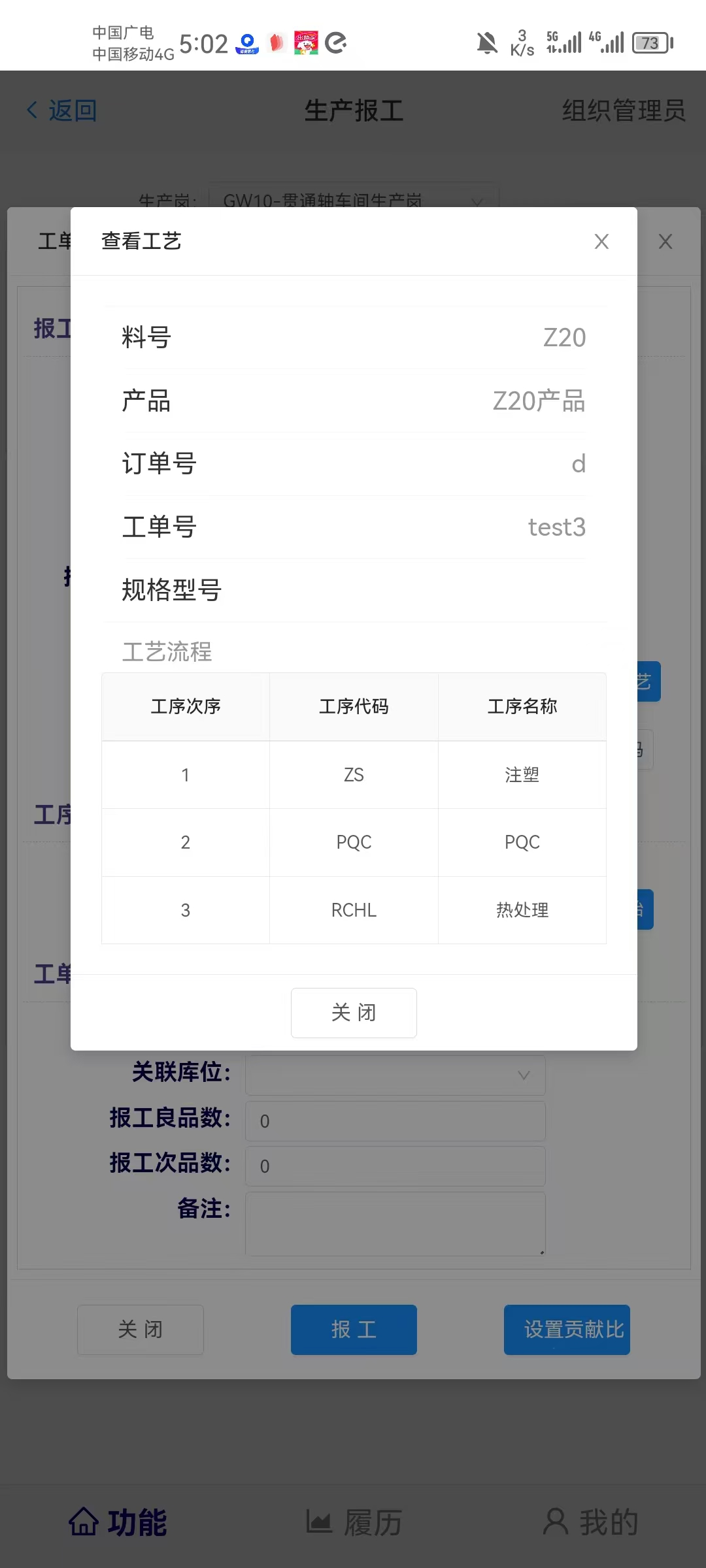
扫码:扫描进行这一工序的设备上的二维码。
开始按钮:点击后,工序开始。工序状态由未开始变为进行中。
报工良品数文本框:输入这道工序的工单报工的良品数量。
报工次品数文本框:输入这道工序的工单报工的次品数量。
关闭按钮:点击后,关闭工单的报工详细页面。
报工按钮:点击后,提交这道工序的工单报工的良品数和次品数。
设置贡献比:点击后,设置当前工序的报工贡献比。

当工序下的良品数+次品数大于计划数量时,当前工序流程自动停止,转入进行下一道工序流程。
生产岗岗位的工单报工后,先执行领班审核,领班审核通过后执行品质审核。
委外岗岗位的工单报工后,先执行品质审核,品质审核通过后执行领班审核。
最后编辑:蔡欣欣 更新时间:2025-05-16 17:44